文章詳情頁
Win10電腦不停的安裝一些垃圾軟件怎么解決?
瀏覽:100日期:2022-06-29 11:44:38
許多用戶在使用電腦的時候,不知道安裝了什么流氓軟件,導致電腦不停地自動安裝一些垃圾軟件,而且怎么刪除都刪除不干凈,這是為什么呢?要怎么解決呢?下面小編就帶著大家一起來看看吧!
操作方法:
1、首先使用組合鍵“Win+R”打開運行窗口;
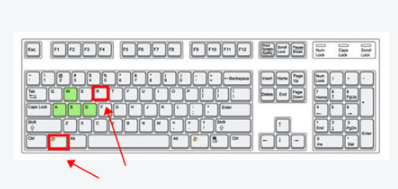
2、進入后輸入框中輸入命令regedit,回車確定進入;
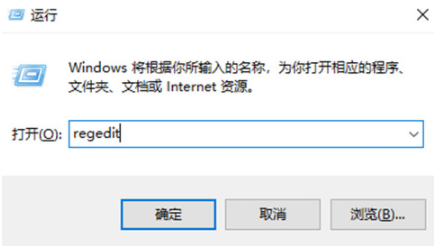
3、在彈窗中找到HKEY_LOCAL_MACHINESOFTWAREPoliciesMicrosoftWindows的位置;
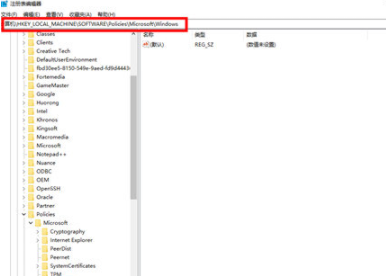
4、在windows項中右鍵空白處,選擇“新建”,選擇“項”;
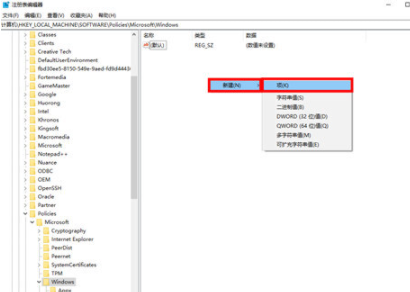
5、右鍵選中新建項,重命名為“CloudContent”;
6、選中新項,右鍵空白處,選擇“新建”,選擇“DWORD(32位)值”;
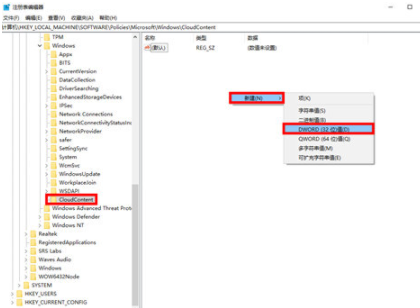
7、右鍵重命名為“DisableWindowsConsumerFeatures”,并雙擊打開;
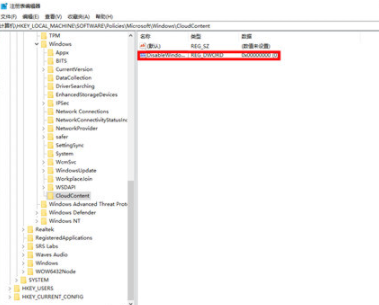
8、進入彈窗,設置“數值數據”為“1”實時,單擊保存;
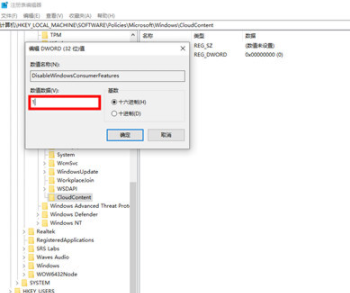
9、使用組合鍵“Win+I”打開windows設置頁面,單擊“應用”;
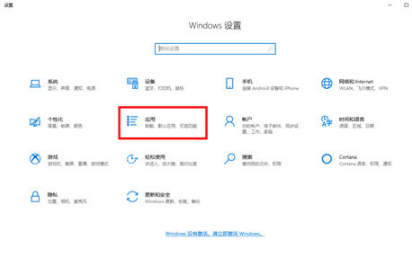
10、進入后,在右側找到“選擇獲取應用的位置”;
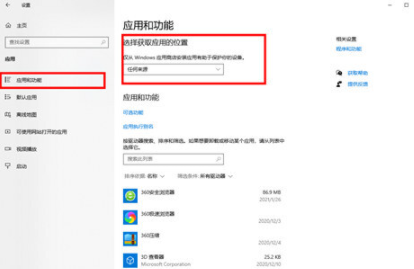
11、單擊下拉符號選擇“任何來源,但在安裝Microsoft Store之外的應用前向我發出警告”選項即可;
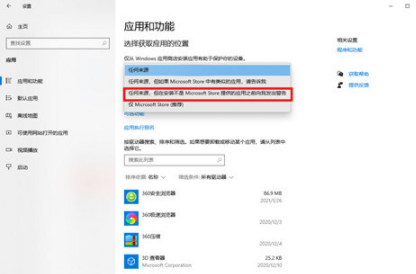
12、重啟電腦即可修復。
以上就是小編為大家整理的關于win10不停安裝垃圾軟件怎么辦的解決辦法,希望能幫大家解決困擾。
相關文章:
1. YunDetectService.exe是什么進程?YunDetectService.exe禁止使用的方法2. Freebsd 雙硬盤無法啟動的解決辦法3. rsync結合 inotfiy 實現實時備份的問題4. 支持深色 / 淺色模式,微軟 Win11 Build 25281 為“產品密鑰”窗口啟用新界面5. Fedora系統外觀怎么設置? Fedora Linux外觀主題設置技巧6. Win11Beta預覽版22621.1180和22623.1180發布 附KB5022363內容匯總7. 去掉系統快捷方式箭頭的途徑——修改注冊表8. Mac版steam錯誤代碼118怎么解決?Mac版steam錯誤代碼118解決教程9. mac程序沒反應怎么辦 mac強制關閉程序的方法10. 世界上最流行的操作系統不是Linux或者Windows,而是MINIX
排行榜

 網公網安備
網公網安備